Process Explorer是一款增强型的任务管理器,你可以使用它方便地管理你的程序进程,能强行关闭任何程序(包括系统级别的不允许随便终止的“顽固”进程)。最好的进程管理工具,完全免费!这是曾经为微软提供技术支持的sysinternals.com 的作品(现已被微软收购),其功能在同类软件中无出其右。它不仅可以管理、暂停、终止进程,还可以查看进程调用的DLL 文件,遇到不熟悉的进程还可以直接通过 google 或 MSN 搜索;
查看 CPU 及内存使用情况,对进程进行调试...Process Explorer 与process Viewer、Norton process Viewer、国产的 IceSword、Windows 进程管理器堪称 “进程管理五大至尊”,是你预防病毒、查杀木马的好帮手。 强烈推荐!
使用方法:
1、按住下图中的瞄准镜图标,然后把瞄准镜拖到弹出的IE或程序窗口上,即可定位到是哪个程序

2、以迅雷为例,按住瞄准镜,拖动到迅雷的提示框上,会定位到迅雷的进程。看下图,迅雷的进程已经变成了蓝色。

3、为什么在上图中,迅雷的上一级进程,也叫做父进程是IE进程呢?因为迅雷是通过IE调用起来的,所以迅雷的父进程显示的是iexplorer.exe。比如有时候你可能会发现,你用这个方法抓到一个进程,但是从进程名上看不出是谁的广告,那么不妨注意下抓到的广告进程的父进程是谁,或许就有结果了。那么再举个例子说明下父进程的问题,看下图:

你会发现图中的迅雷进程和QQ进程变成了ksafedock.exe,这是为什么呢?因为截这个图时,我是通过金山卫士的桌面助手启动的,所以QQ和迅雷的进程都变成了金山卫士的桌面助手进程!
4、如果有一天,你抓到一个广告进程,但是不进程路径看不到,怎么办?很简单,双击你抓到的广告进程,会看到下图:

仍然以迅雷为例子,注意红色框,从上往下看,依次会看到这个程序的图标,然后可以看到程序的路径,还可以看到程序的上级进程,也就是父进程,还可以看到是通过哪个用户权限运行的。
ok,关于使用Process Explorer抓广告的刚发就介绍到这里,当然这个工具不只是用来抓广告的,还可以做其他事情,比如你发现一个进程的CPU占用率很高,又不知道是为什么,一样可以用这个工具来查。比如,有一天你发现,你的IE莫名其妙的出现CPU使用率很高的问题,怎么办呢?很简单,打开Process Explorer工具,然后找到CPU使用率比较高的进程,我这里以IE为例,双击这个IE进程。

双击IE后,会打开如下界面,然后依次点击线程,点击线程时可能会有个报错,不用理他,然后再点CPU那一列,按照CPU使用率排序,接下来你就可以看到占用CPU高的文件了,可能是dll,也可能是ocx,也可能是其他……

然后你选中这个dll或oxc文件后,再点击模块,会打开下图界面,点击详细信息就可以看到这个文件是属于哪个公司的了,比如显示Microsoft肯定是微软的了……

那么本人一直是奉行,不错杀一个好人,也不放过一个坏人的思想,万一你判断错了怎么办?很简单,Process Explorer还提供了一个很好的功能,那就是“暂停”进程模块的功能,继续上面的例子,比如我发现IE的CPU使用率高时,我就可以暂停掉我怀疑的组件dll,或ocx,看CPU是否下降了。如果暂停到这个模块,CPU下来了,而且也没任何异常,那么基本可以确认是这个dll或oxc导致的,你可以考虑卸载他,给他重命名,或者找厂商解决……

好吧,关于Process Explorer的用法就说到这里吧,貌似已经比较全面,至于未说到的,大家自己研究下吧
看图示,太强大了,对进程中的产品描述非常详细,双击某一个进程,可以打开进程所在的程序属性,以及所在的目录,右键可以结束进程。功能之多已经超出了我的想像。
Process Explorer主要特点:
1.显示被执行的映像文件各种信息
2.显示进程安全令牌和权限
3.加亮显示进程和线程列表中的变化
4.显示作业中的进程,以及作业的细节
5.显示运行。NET/WinFX应用的进程,以及与.NET相关的细节
6.显示进程和线程的启动时间
7.显示内存映射文件的完整列表
8.能够挂起一个进程
9.能够杀死一个线程
10.显示进程的Virus Total安全性




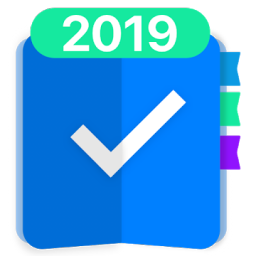

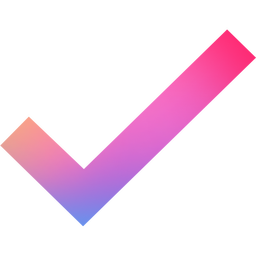
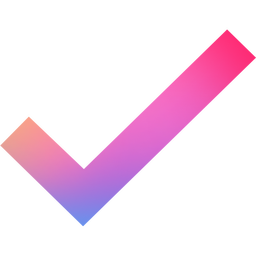




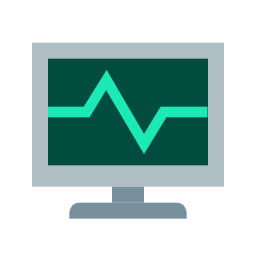









 大小: 11.6M
大小: 11.6M

 大小: 166M
大小: 166M 系统引导编辑修复工具(EasyBCD)2.2.0.182 中文版
系统引导编辑修复工具(EasyBCD)2.2.0.182 中文版  微软官方修复工具(Microsoft Fix it)3.5.0.41 绿色版
微软官方修复工具(Microsoft Fix it)3.5.0.41 绿色版  360眼睛卫士绿色独立版
360眼睛卫士绿色独立版  cpu优化工具(ProcessLasso)V9.0.0.483 绿色中文特别版
cpu优化工具(ProcessLasso)V9.0.0.483 绿色中文特别版  XP系统修复工具1.0 汉化绿色免费版
XP系统修复工具1.0 汉化绿色免费版  魔方6.20 官方最新版
魔方6.20 官方最新版  日漫风格的快速启动(SAO Utils)Alpha2 中文版
日漫风格的快速启动(SAO Utils)Alpha2 中文版  变速精灵V2.63 绿色免费版
变速精灵V2.63 绿色免费版  小白软件管家v5.0.0 官方最新版
小白软件管家v5.0.0 官方最新版  超级兔子20132013.3 官方版
超级兔子20132013.3 官方版  365智能优化(Wise Care 365)V6.4.4.622 中文官方版
365智能优化(Wise Care 365)V6.4.4.622 中文官方版  系统引导文件快速修复工具v1.0 绿色免费版
系统引导文件快速修复工具v1.0 绿色免费版  闪迪ExpressCache SSD 软件v1.0.100.0 官方安装版
闪迪ExpressCache SSD 软件v1.0.100.0 官方安装版  超级兔子2009.04标准版
超级兔子2009.04标准版  360系统急救箱64位版v5.1.64.1251 官方最新版
360系统急救箱64位版v5.1.64.1251 官方最新版  360雷电OS系统v1.0.0官方最新版
360雷电OS系统v1.0.0官方最新版  雨林木风(YlmF) 系统 DIYY1.6
雨林木风(YlmF) 系统 DIYY1.6  系统优化OOCleverCacheV7.1汉化专业版
系统优化OOCleverCacheV7.1汉化专业版  Windows优化大师V7.99 Build 10.308 免安装光盘特别版
Windows优化大师V7.99 Build 10.308 免安装光盘特别版